Bluetooth – это технология беспроводной передачи данных между устройствами на короткое расстояние. Беспроводные колонки с Bluetooth стали популярными из-за своей удобности и мобильности. Они позволяют с легкостью наслаждаться любимой музыкой, не ограничиваясь проводами и кабелями.
Если вы только что приобрели беспроводную колонку с Bluetooth и не знаете, как ее подключить – не беспокойтесь! В данной статье мы предоставим вам пошаговую инструкцию, которая поможет вам в настройке и подключении вашей колонки к Bluetooth.
Прежде всего, убедитесь, что ваше устройство, с которого вы собираетесь транслировать звук, поддерживает Bluetooth. Для этого вам потребуется проверить настройки Bluetooth на вашем смартфоне, планшете, компьютере или другом устройстве.
Основываясь на вашем устройстве, способ подключения колонки может немного отличаться. Обычно это делается следующим образом:
Важные этапы подключения беспроводной колонки к Bluetooth
Для подключения беспроводной колонки к Bluetooth следует провести несколько важных этапов:
| Шаг 1: | Проверьте, что Bluetooth на устройстве, к которому вы хотите подключить колонку, включен. |
| Шаг 2: | Убедитесь, что беспроводная колонка заряжена и находится в режиме поиска новых устройств Bluetooth. Если необходимо, включите ее. |
| Шаг 3: | На устройстве, к которому вы хотите подключить колонку, откройте настройки Bluetooth. |
| Шаг 4: | В списке устройств Bluetooth найдите беспроводную колонку и нажмите на нее, чтобы установить соединение. |
| Шаг 5: | Подождите, пока устройство и колонка установят соединение. Это может занять некоторое время. |
| Шаг 6: | После успешного подключения вы сможете использовать беспроводную колонку для воспроизведения музыки, звонков или других аудиосигналов. |
Следуя этим шагам, вы сможете успешно подключить беспроводную колонку к Bluetooth и наслаждаться ее функциональностью на своем устройстве.
Выбор и настройка беспроводной колонки

Перед тем, как начать настраивать беспроводную колонку, важно правильно выбрать ее модель. Обратите внимание на следующие критерии:
| 1. Качество звука | Выберите колонку с хорошим качеством звука, которое соответствует вашим потребностям. Обратите внимание на частотный диапазон, драйверы и специальные технологии, улучшающие звучание. |
| 2. Поддержка Bluetooth | Убедитесь, что выбранная модель имеет встроенный модуль Bluetooth. Это позволит вам подключить колонку к различным устройствам без использования проводов. |
| 3. Тип источника питания | Рассмотрите варианты беспроводной колонки с различными источниками питания. Некоторые модели работают от аккумулятора, что позволит вам брать их с собой на улицу или на пикник. Другие могут быть подключены к розетке. |
| 4. Удобство использования | Ознакомьтесь с функциями, которые предлагает колонка. Некоторые модели позволяют управлять воспроизведением музыки прямо с колонки или с помощью смартфона. Также обратите внимание на наличие кнопок управления громкостью и переключения треков. |
После выбора подходящей беспроводной колонки, следует приступить к ее настройке:
1. Включите колонку, нажав на кнопку питания или переключатель.
2. Возможно, вам потребуется активировать режим Bluetooth на колонке. Для этого обычно используется кнопка с символом Bluetooth или сочетание кнопок.
3. Откройте меню на устройстве, с которым вы хотите связать колонку, и перейдите в раздел настроек Bluetooth.
4. Включите Bluetooth на вашем устройстве, нажав переключатель в нужном положении.
5. В списке обнаруженных устройств выберите название вашей беспроводной колонки.
6. Дождитесь установления соединения между вашим устройством и колонкой.
7. Теперь вы можете наслаждаться музыкой через свою беспроводную колонку.
Подготовка устройства для подключения
Перед тем как подключить беспроводную колонку к Bluetooth, необходимо выполнить несколько подготовительных шагов:
- Убедитесь, что ваше устройство имеет встроенный Bluetooth-модуль или поддержку внешнего Bluetooth-адаптера.
- Установите последнюю версию драйвера Bluetooth на ваше устройство, если это необходимо.
- Убедитесь, что беспроводная колонка имеет достаточный заряд батареи или подключите ее к источнику питания.
- Включите Bluetooth на вашем устройстве. Обычно это делается через настройки устройства или путем нажатия на соответствующую кнопку на клавиатуре или панели управления.
- Разместите беспроводную колонку вблизи вашего устройства, чтобы обеспечить надежное соединение Bluetooth.
После выполнения этих шагов ваше устройство будет готово для подключения беспроводной колонки через Bluetooth.
Включение и настройка Bluetooth на устройстве
Перед тем как подключить беспроводную колонку к Bluetooth, необходимо проверить, что функция Bluetooth включена на вашем устройстве. Ниже приведены шаги для включения и настройки Bluetooth на различных устройствах:
На устройствах Android:
- Откройте настройки устройства.
- Перейдите в раздел "Bluetooth" или "Беспроводные соединения".
- Включите функцию Bluetooth, переместив выключатель в положение "Включено".
На устройствах iPhone и iPad:
- Откройте настройки устройства.
- Перейдите в раздел "Bluetooth".
- Включите функцию Bluetooth, переместив выключатель в положение "Включено".
На устройствах с операционной системой Windows:
- Нажмите правой кнопкой мыши на значок "Пуск" в левом нижнем углу экрана.
- Выберите "Параметры" или "Настройки".
- Перейдите в раздел "Устройства".
- Включите функцию Bluetooth, переместив соответствующий выключатель в положение "Включено".
После включения Bluetooth на устройстве, вы можете приступить к подключению беспроводной колонки к Bluetooth. Не забудьте также включить Bluetooth на самой колонке, следуя инструкциям производителя.
Поиск доступных устройств
Перед тем как подключить беспроводную колонку к Bluetooth, необходимо убедиться, что она включена и видима для других устройств.
Для начала, убедитесь, что колонка полностью заряжена и включена.
На вашем устройстве, например, смартфоне или планшете, откройте меню Bluetooth. Обычно это делается через настройки, но также может быть доступно в верхней панели уведомлений.
В меню Bluetooth нажмите на кнопку "Поиск устройств" или "Сканировать". В этот момент ваше устройство начнет искать все доступные беспроводные колонки.
После того как поиск будет завершен, в списке устройств должна появиться ваша беспроводная колонка. Она может быть обозначена как название модели или серийный номер устройства.
Выберите вашу колонку в списке устройств, чтобы установить соединение. В некоторых случаях вам может потребоваться ввести PIN-код для подключения. Обычно это код "0000" или "1234", но иногда он указывается в инструкции к устройству.
Как только соединение будет установлено, вы сможете использовать свою беспроводную колонку для воспроизведения музыки, прослушивания аудиокниг или проведения голосовых звонков.
Пара и подключение беспроводной колонки

Для начала процесса пары и подключения беспроводной колонки к Bluetooth, вам понадобятся несколько простых шагов:
- Убедитесь, что ваша беспроводная колонка находится в режиме пары. Для большинства моделей нужно нажать и удерживать кнопку включения до тех пор, пока не загорится индикатор Bluetooth.
- На вашем устройстве, к которому вы хотите подключить колонку, включите функцию Bluetooth в настройках. Это можно сделать обычно в разделе «Настройки» или «Bluetooth».
- Определите вашу беспроводную колонку в списке доступных устройств Bluetooth на вашем устройстве. Будет отображено имя или модель вашей колонки. Нажмите на него, чтобы установить соединение.
- Если вашей колонке требуется пароль или пин-код, проверьте инструкцию к вашей колонке, чтобы узнать эти данные. Введите пароль на вашем устройстве и нажмите «ОК» или «Подтвердить».
- После успешной пары и подключения вашего устройства к беспроводной колонке, вы должны услышать звуковой сигнал или увидеть индикатор Bluetooth, который говорит о соединении.
Теперь ваша беспроводная колонка успешно подключена к Bluetooth на вашем устройстве, и вы можете наслаждаться качественным звуком и музыкой без проводов.
Тестирование и настройка звука
После успешного подключения беспроводной колонки к Bluetooth на вашем устройстве источника звука, настало время проверить и настроить звук.
1. Убедитесь, что громкость на вашем устройстве источника звука (например, смартфон, планшет) установлена на оптимальную отметку. Вы можете регулировать громкость с помощью уровней настройки звука в операционной системе вашего устройства.
2. Проверьте, что громкость на беспроводной колонке также установлена на оптимальный уровень. Обычно это можно сделать с помощью специальных кнопок на самой колонке или на пульте управления, если он имеется. При необходимости внесите коррекции в уровень громкости, чтобы достичь наилучшего звучания.
3. Изучите возможности электронной панели управления на беспроводной колонке. Возможно, у вас есть возможность менять звуковые режимы, настраивать эквалайзер или включать другие дополнительные эффекты.
4. При необходимости вы можете также настроить звуковые эффекты и параметры на устройстве источника звука. Например, вы можете использовать специальные приложения или настройки для настройки качества звучания или применения дополнительных эффектов.
5. Перед началом воспроизведения выберите музыкальный трек, аудиозапись или видео для проверки звука. При выборе используйте свои любимые композиции или материалы, которые обычно слушаете или смотрите.
6. Включите воспроизведение на устройстве источника звука и убедитесь, что звуковая информация передается на беспроводную колонку. При необходимости внесите коррекции в уровень громкости на устройстве источника звука или на беспроводной колонке. Настройте звуковые параметры до тех пор, пока вы не достигнете желаемого качества звучания.
7. После настройки звука можно наслаждаться качественным и полноценным беспроводным звучанием в любых местах, где есть подключение Bluetooth.